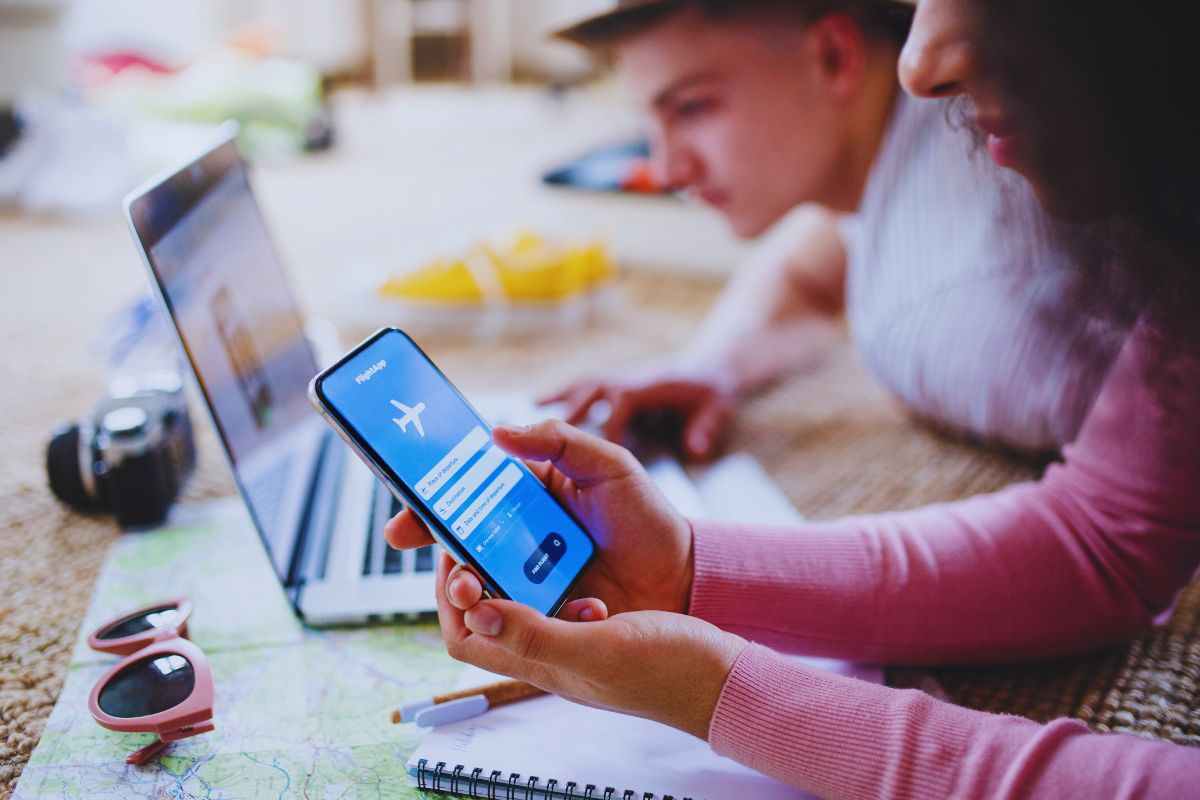WhatsApp è diventata una delle applicazioni di messaggistica più utilizzate al mondo, con miliardi di utenti che condividono quotidianamente una quantità enorme di dati, tra cui messaggi, foto, video e documenti.
Tuttavia, con l’uso quotidiano dell’app, molti utenti si trovano a dover affrontare il problema della memoria insufficiente sui propri dispositivi. Fortunatamente, esistono diverse strategie per liberare spazio su WhatsApp senza dover eliminare messaggi importanti o foto preziose. In questo articolo, esploreremo alcuni metodi efficaci per gestire la memoria dell’app, ottimizzando così l’esperienza d’uso.
Per affrontare il problema della memoria, è utile avere una chiara comprensione di come WhatsApp utilizza lo spazio del dispositivo. Ogni messaggio, immagine, video o documento condiviso occupa spazio. Le chat di gruppo, in particolare, possono generare una grande quantità di dati, specialmente quando ci sono molti partecipanti che condividono contenuti multimediali. Anche se WhatsApp offre la possibilità di eliminare i messaggi o le immagini, ci sono modi alternativi per gestire i dati senza compromettere le informazioni importanti.
Archiviazione delle chat
Uno dei modi più semplici per liberare spazio senza perdere contenuti è archiviare le chat. Questa funzionalità consente di rimuovere le conversazioni dalla schermata principale, spostandole in una sezione separata, senza eliminarle. Per archiviare una chat, basta tenere premuto il dito sulla conversazione desiderata e selezionare l’opzione “Archivia”. Le chat archiviate possono essere facilmente recuperate in qualsiasi momento, garantendo così che i messaggi siano sempre accessibili, ma non occupino spazio nella schermata principale.

Come svuotare Whatsapp – altaformazionemusicale.it-
WhatsApp consente agli utenti di ricevere e inviare file multimediali, che possono occupare una quantità significativa di spazio. Un modo efficace per gestire i file multimediali è utilizzare la funzione di gestione della memoria integrata nell’app. Accedendo a “Impostazioni” > “Utilizzo dati e archiviazione” > “Gestisci archiviazione”, gli utenti possono visualizzare quali chat occupano più spazio e decidere di eliminare i contenuti multimediali inutilizzati senza dover cancellare l’intera conversazione.
Inoltre, è possibile disattivare il download automatico dei media. Questa opzione è utile se si desidera evitare che foto e video vengano scaricati automaticamente nella memoria del telefono. Per fare ciò, vai su “Impostazioni” > “Utilizzo dati e archiviazione” e seleziona le opzioni di download automatico in base alla connessione (Wi-Fi, dati mobili o roaming). Impostando il download su “Mai” o “Solo con Wi-Fi”, si può prevenire l’accumulo di file non desiderati.
Un’altra strategia per liberare spazio su WhatsApp è quella di utilizzare Google Drive per eseguire il backup delle chat. Anche se questo non libera spazio direttamente dall’app, consente di salvare le conversazioni e i file multimediali in un luogo sicuro, riducendo la necessità di mantenere tutto sul dispositivo. Per configurare il backup, vai su “Impostazioni” > “Chat” > “Backup delle chat” e segui le istruzioni per collegare l’account Google. Una volta impostato, il backup può essere pianificato per essere eseguito automaticamente a intervalli regolari.
La gestione della memoria su WhatsApp non deve essere una fonte di stress. Utilizzando queste strategie, gli utenti possono liberare spazio e continuare a utilizzare l’app senza preoccupazioni. Attraverso l’archiviazione delle chat, la gestione dei file multimediali, i backup su Google Drive e la pulizia dei contenuti indesiderati, è possibile ottimizzare l’uso di WhatsApp in modo semplice ed efficace. Mantenere uno smartphone efficiente e ben organizzato consente di godere appieno delle funzionalità offerte da questa popolare applicazione di messaggistica, rendendo la comunicazione quotidiana più fluida e piacevole.

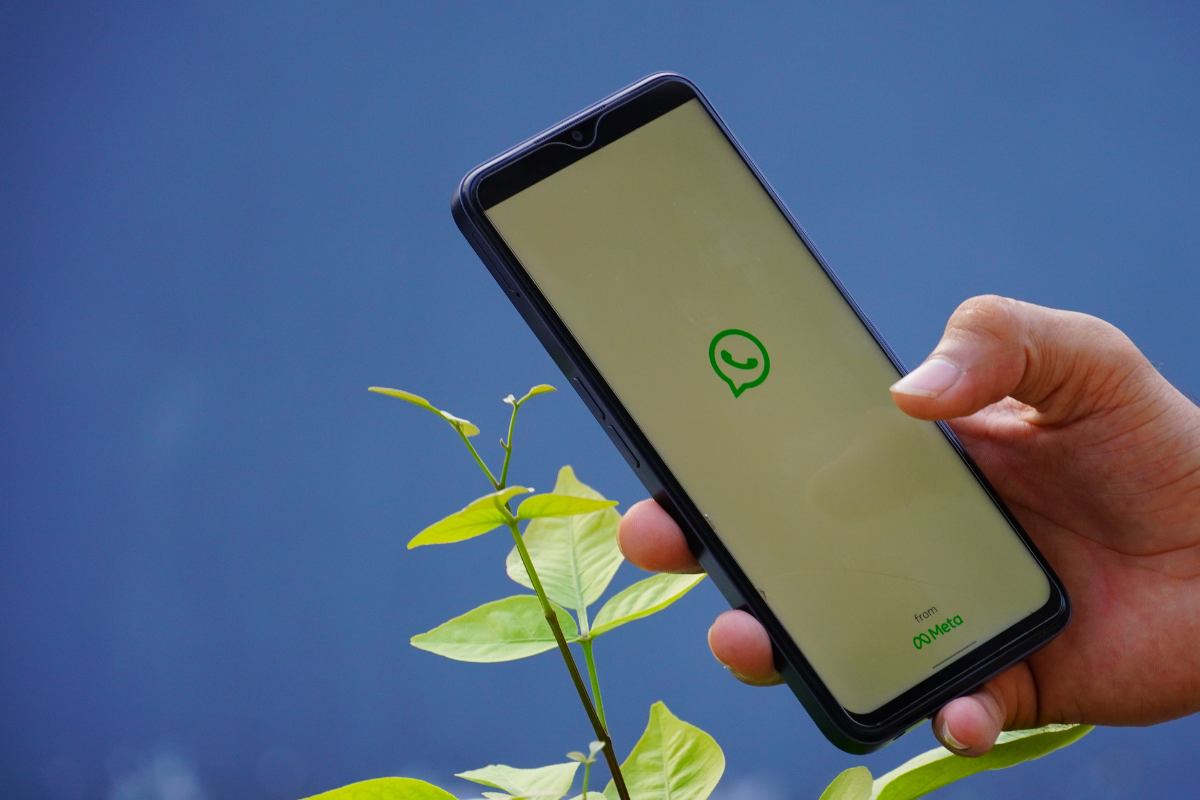 Liberare memoria whatsapp -altaformazionemusicale.it-
Liberare memoria whatsapp -altaformazionemusicale.it-